Comment: L’astuce pour désactiver les aperçus de liens pour les URL dans l’application Messages sur votre iPhone
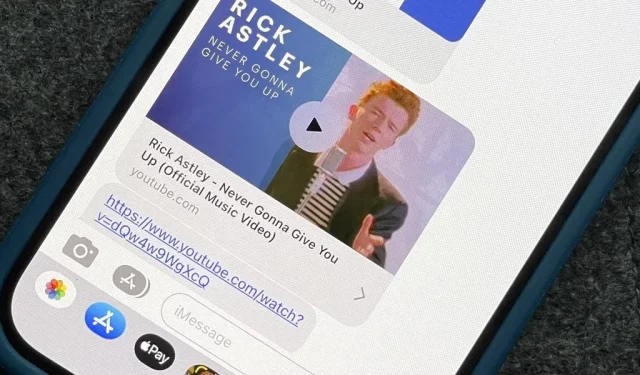
Apple convertit automatiquement la plupart des URL de l’application Messages en aperçus de liens riches, mais ils ne sont pas toujours jolis, et parfois vous voulez simplement voir l’URL complète à la place. Bien qu’aucun paramètre dans iOS, iPadOS ou macOS ne désactive les aperçus de liens enrichis dans l’application Messages, il existe un moyen simple d’afficher une URL avec le schéma , le nom de domaine et le chemin.
Problème avec la prévisualisation des liens développés dans les messages
Lorsqu’un lien est envoyé par SMS ou une conversation iMessage dans Messages, l’application remplace automatiquement l’URL par l’aperçu du lien en ligne. L’aperçu standard contient un titre, un domaine (avec ou sans sous-domaine) et une petite icône affichée dans une bulle grise.
Les développeurs Web peuvent améliorer les aperçus de liens dans les publications avec des métadonnées Open Graph intégrées dans une page Web. Cela leur permet de joindre une image ou une vidéo en cours de lecture, de modifier ou d’omettre l’icône Safari par défaut, etc.
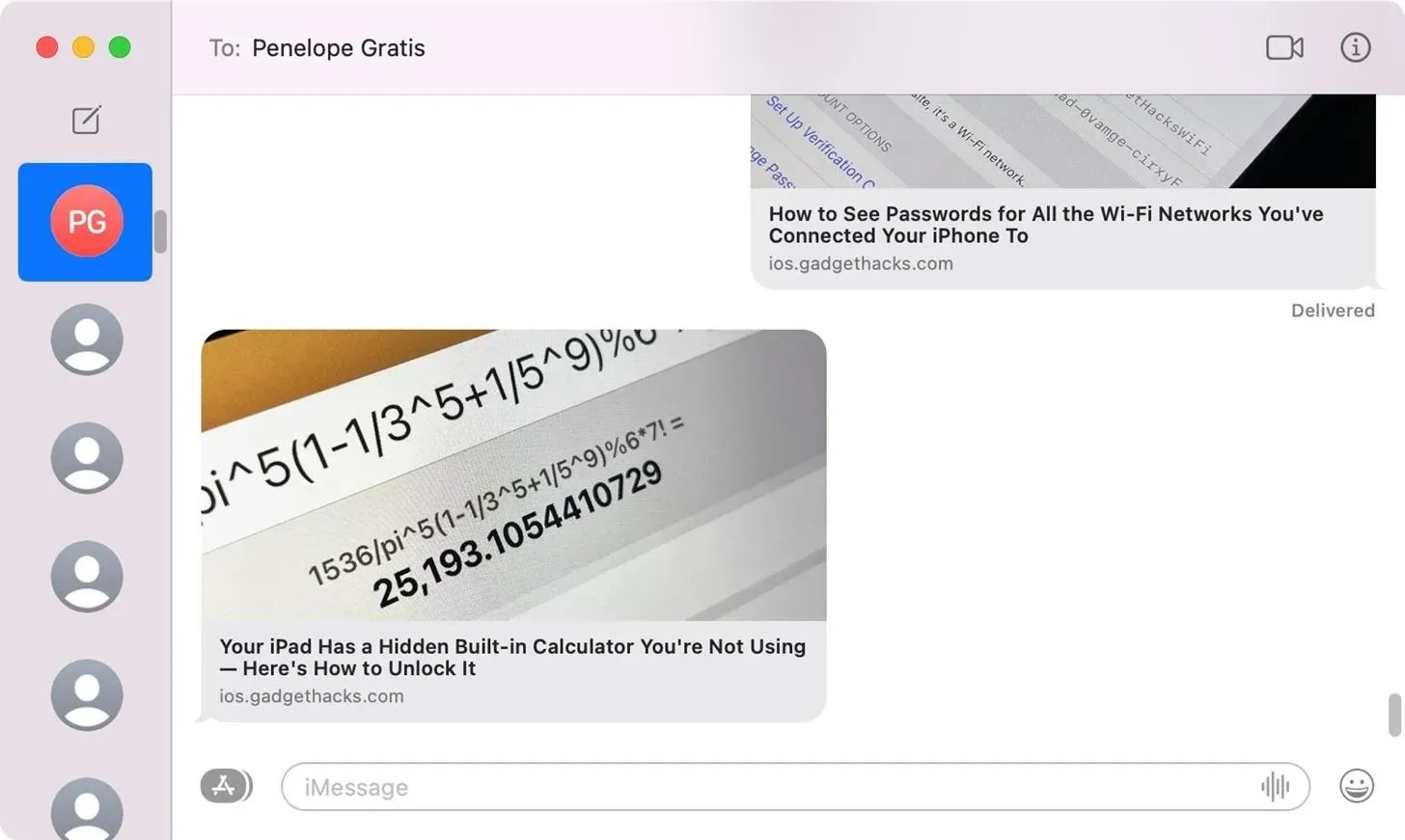
La suppression de l’aperçu présente de nombreux avantages, pour n’en citer que quelques-uns :
- Cela permet de repérer plus facilement les tentatives de phishing et d’éviter d’ouvrir des liens malveillants, car le chemin fournit des informations supplémentaires en dehors du domaine et du sous-domaine.
- Cela empêche certains liens de générer des erreurs, telles qu’un aperçu trop long à charger ou un message indiquant que la page est introuvable, ce qui peut souvent se produire lors du partage de liens de serveur de noms.
- Cela évite les aperçus incorrects. Vous devrez peut-être partager une page Web qui n’a pas encore été lancée. Si un site Web est configuré pour rediriger vers la correspondance la plus proche, vous verrez un aperçu de la page la plus pertinente, pas celle que vous avez partagée, ce qui peut prêter à confusion.
- Il arrête la conversion automatique des caractères. Les messages convertiront certains caractères homoglyphes en leurs homologues par défaut, ce qui entraînera une URL complètement différente.
- Cela gâche le plaisir, surtout quand quelqu’un est rickrollé.
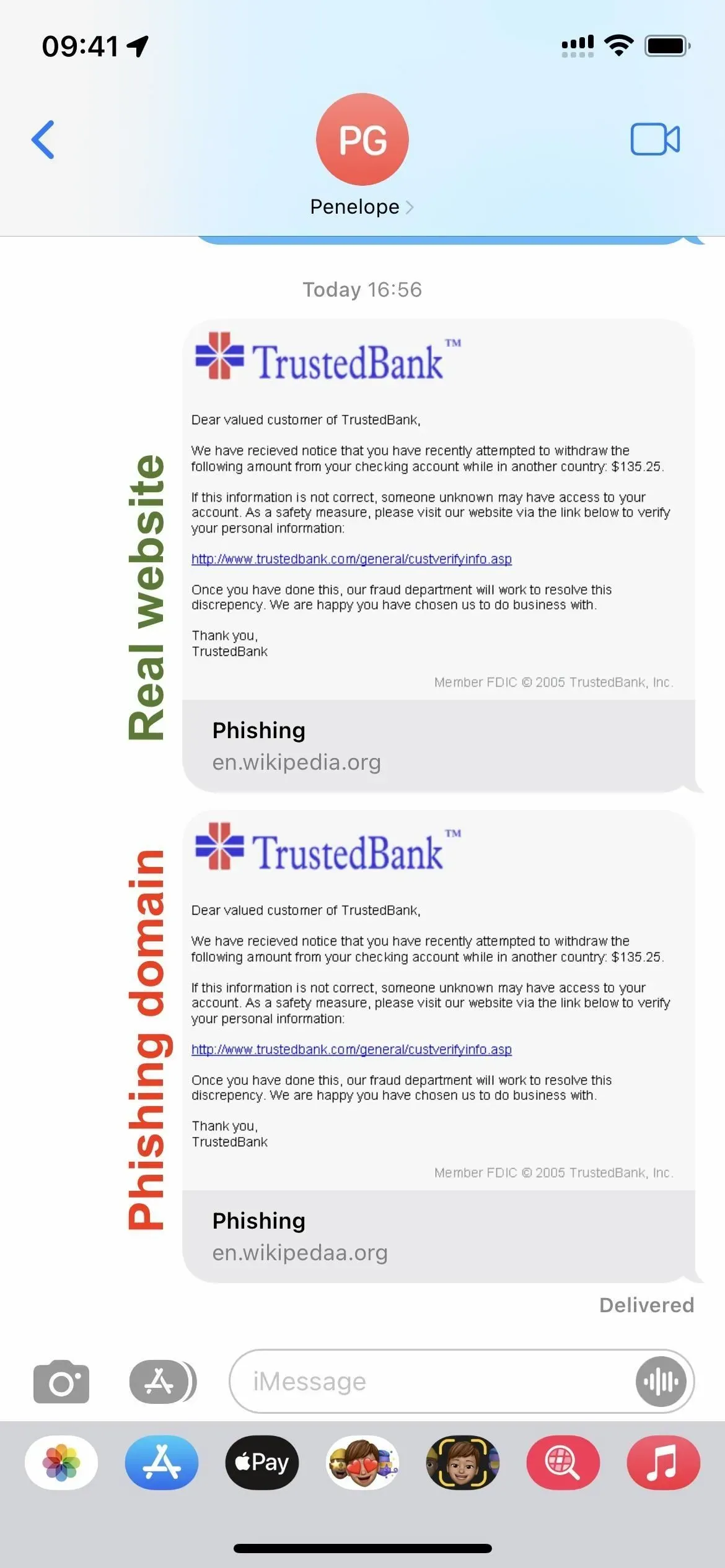
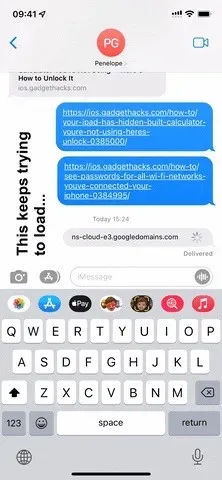
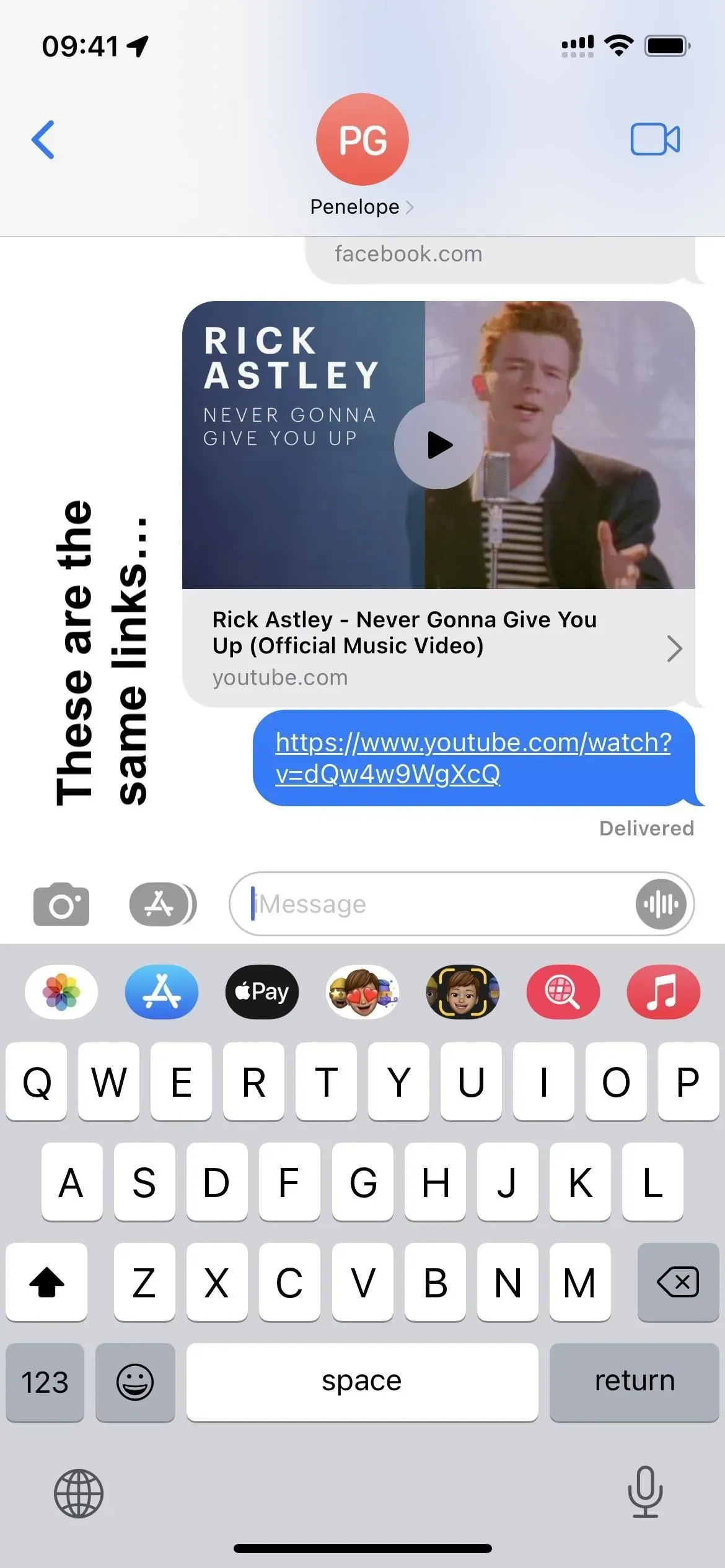
Envoi d’URL complètes au lieu de liens d’aperçu
Si vous ne voulez pas que le destinataire de votre message – qui utilise probablement également un appareil Apple – voie l’aperçu du lien étendu, vous pouvez utiliser une astuce simple pour le désactiver. La plupart des applications de messagerie Android affichent l’URL complète et l’aperçu du lien riche, vous ne devriez donc vraiment vous en soucier qu’avec des amis qui utilisent Messages sur iPhone, iPad ou Mac.
Avant de coller ou de saisir une URL, faites-la précéder d’un point, puis ajoutez un autre point après l’URL. Si vous avez activé la « ponctuation intelligente » dans Paramètres -> Général -> Clavier, ce que la plupart d’entre vous auront car c’est la valeur par défaut, il y aura un espace entre le premier point et l’URL, et c’est bien – cela n’affectera pas le résultat.
Any of these will work:
.https://4pmtech.com/.
.https://4pmtech.com/.
.https://4pmtech.com/.
.https://4pmtech.com/.
Les points supplémentaires ne seront pas visibles après la soumission – juste l’URL complète du lien hypertexte.
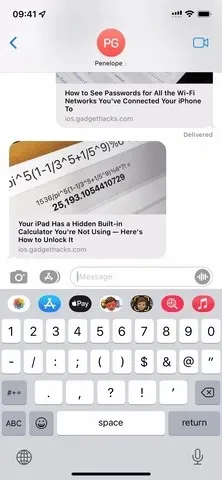
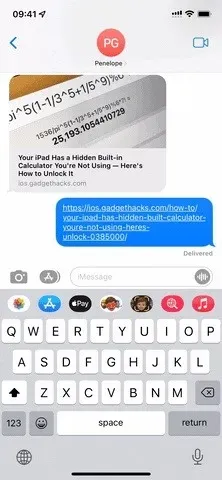
Vous n’aurez pas toujours besoin des deux points supplémentaires si vous ajoutez du texte à un SMS ou à iMessage. Dans la plupart des cas, vous pouvez taper ce que vous voulez avant l’URL, mais vous devrez toujours ajouter un point après le lien. D’autre part, vous pouvez taper n’importe quoi après l’URL tant qu’il y a un point devant le lien.
Check this out: https://4pmtech.com/.
This is cool. https://4pmtech.com/.
Crazy https://4pmtech.com/.
.https://4pmtech.com/ Who knew?
.https://4pmtech.com/ This should be easier
.https://4pmtech.com/ Mind blown!
En fait, vous n’avez même pas besoin de vos règles. Pendant que vous tapez des mots, des lettres, des chiffres, etc. des deux côtés de l’URL, l’aperçu du lien doit être désactivé. Cela facilite la tâche si vous souhaitez inclure une URL au milieu d’une phrase.
The https://4pmtech.com/ link
Si vous envoyez deux liens dans un même message, les choses fonctionnent différemment, mais plus facilement. Il suffit de mettre une lettre, un mot, un chiffre, un point ou un autre signe de ponctuation avant la première URL, et c’est tout. Cela fonctionne de la même manière lorsque vous utilisez des espaces entre des liens ou des lignes simples.
.https://4pmtech.com/ https://4pmtech.com/
OR
.https://4pmtech.com
https://4pmtech.com
Les points ne sont pas la seule chose que vous pouvez utiliser pour entourer un lien, mais ils donnent les URL les plus propres. Vous pouvez placer l’URL entre guillemets (« ), points d’exclamation (!), virgules (,), points-virgules (;) et de nombreux autres caractères, mais ces caractères seront visibles dans le message.
"https://4pmtech.com/"
!https://4pmtech.com/!
,https://4pmtech.com/,
;https://4pmtech.com/;
<https://4pmtech.com/>
Si vous souhaitez uniquement utiliser un point avant et après le lien, j’ai créé un raccourci très simple que vous pouvez utiliser depuis votre feuille d’échange. Ainsi, s’il existe une URL que vous souhaitez partager à partir de Safari ou de toute autre application, vous pouvez ouvrir la feuille de partage et sélectionner « Supprimer l’aperçu du lien ». Copiez ensuite le lien avec les points ajoutés, commencez un nouveau brouillon de message avec les points ajoutés ou partagez le lien avec les périodes ajoutées à un contact favori ou à une autre application à partir de la feuille partagée.
- Lien iCloud : Supprimer l’aperçu du lien
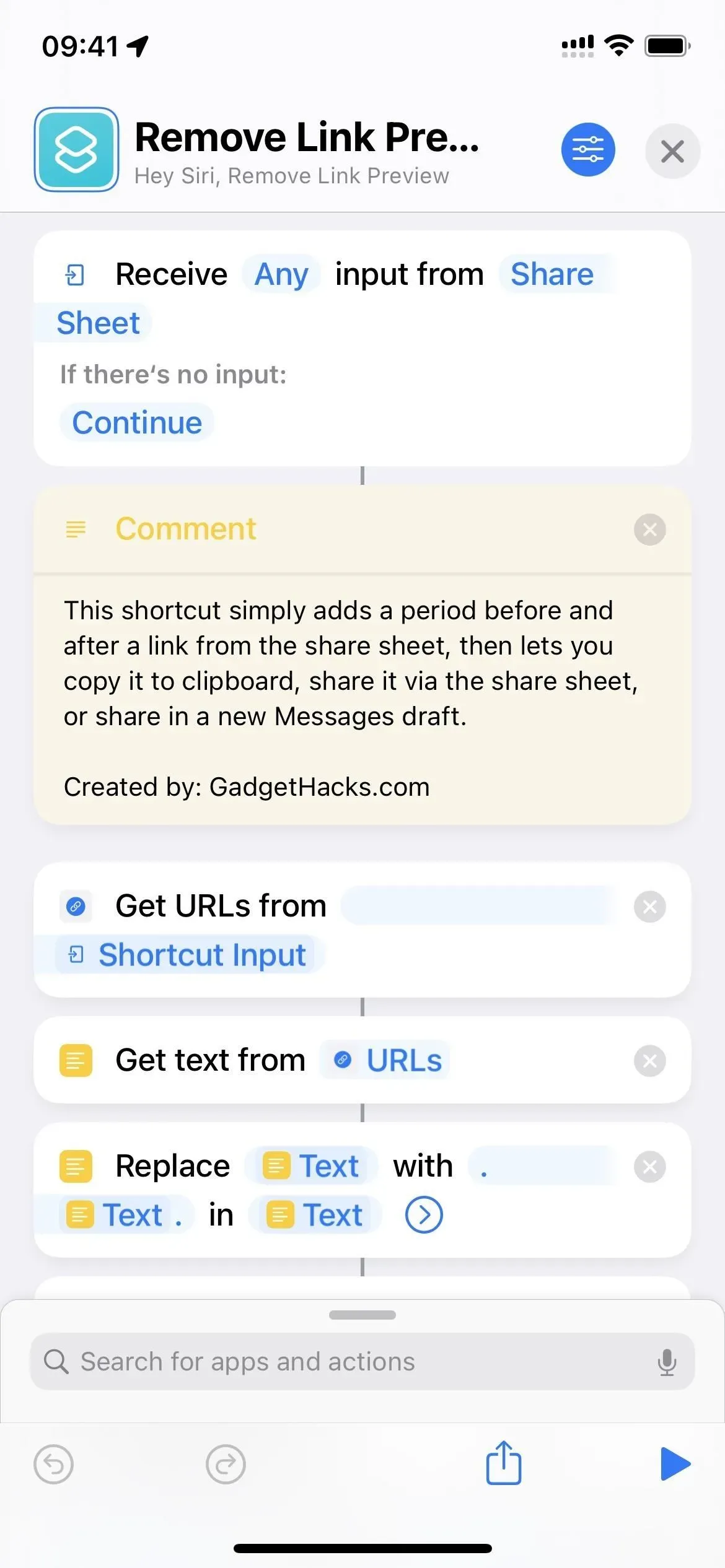
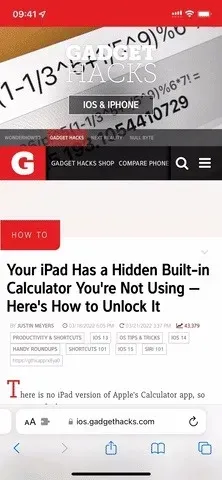
Afficher les URL complètes au lieu de prévisualiser les liens
Lorsque vous avez besoin d’afficher l’URL complète d’un lien que quelqu’un vous a envoyé dans des messages, ce n’est pas aussi simple que de l’envoyer vous-même. Il n’y a pas de paramètre pour les messages qui désactive l’aperçu automatique des liens étendus, vous êtes donc coincé avec eux. Cependant, vous pouvez toujours voir ou obtenir l’URL complète.
Sur un iPhone, iPad ou iPod touch, appuyez longuement sur l’aperçu et vous verrez apparaître les actions rapides ; Cliquez sur « Copier » dans la liste pour copier l’URL complète et collez-la où vous voulez – dans un autre message ou dans une autre application.
Si vous souhaitez simplement voir le lien complet au lieu de le copier, maintenez enfoncé le bouton d’aperçu pour le développer, puis cliquez sur « Masquer l’aperçu » en haut de l’aperçu développé. L’image se remplacera alors par l’URL complète. Ce qui est génial, c’est qu’iOS et iPadOS se souviendront de vos préférences, vous verrez donc maintenant l’URL complète de tous les aperçus que vous révélez dans les publications.
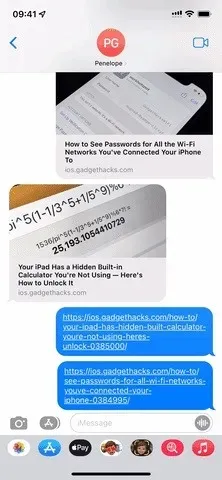
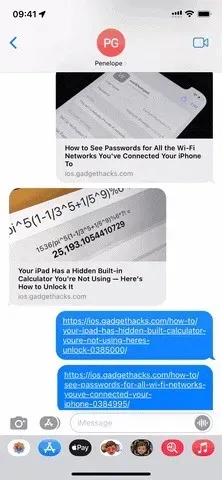
Cependant, certains aperçus de liens enrichis ne peuvent pas être réduits pour afficher l’URL complète, en particulier ceux contenant des liens provenant de certaines applications Apple, notamment celles d’Apple TV et d’Apple Music.
Sur macOS, vous pouvez cliquer avec le bouton droit sur l’aperçu et appuyer sur « Copier » pour copier l’URL, mais vous ne pouvez pas développer l’aperçu pour afficher l’URL complète comme vous le pouvez sur iOS et iPadOS.



Laisser un commentaire